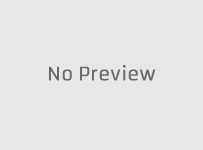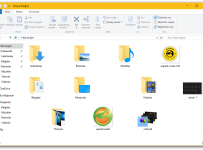Windows 10 işletim sisteminde yeni depolama alanının format atmadan nasıl oluşturulduğunu detaylı bir şekilde anlatıyoruz.
Hemen işlemlere başlayalım;
- Görev çubuğundan Arama çubuğunu açın ve oraya Depolama Alanları yazıp çıkan uygulamaya girin.
- Yeni Havuz ve Depolama Alanı Oluştur yazısına tıklayın.
- Yeni depolama alanınıza hangi sürücüyü dahil etmek istiyorsanız sürücü seçimi yapın ve Havuz Oluştur seçeneğini kullanın.
- Yeni sürücünüze bir isim ve harf ayarlayın. Şimdi de sürücünüz için düzen seçimi yapın. Eşlik, iki yönlü yansıtma ve üç yönlü yansıtma seçenekleri olası bir yazılımsal sorun halinde depolama alanınızdakilerin korunmasına katkı sağlayabilmektedir.
- Şimdi de depolama alanınız için bir kapasite belirleyin ve ardından Depolama Alanı Oluştur seçeneğine tıklayın.
- Ayrılmış Depolama Alanlarını Analiz Etme
- Bunun için de başlat çubuğuna gelin ve sağ tıklayın.
- Ayarlar yazısına girin.
- Sistem yazısına tıklayın.
- Sol menüden depolama yazısına tıklayın.
- Karşınıza cihazınızda hali hazırda bulunan yerel depolama aygıtları çıkacaktır. Hakkında ayrıntılı bilgi almak istediğiniz depolama biriminin üzerine tıklayın.
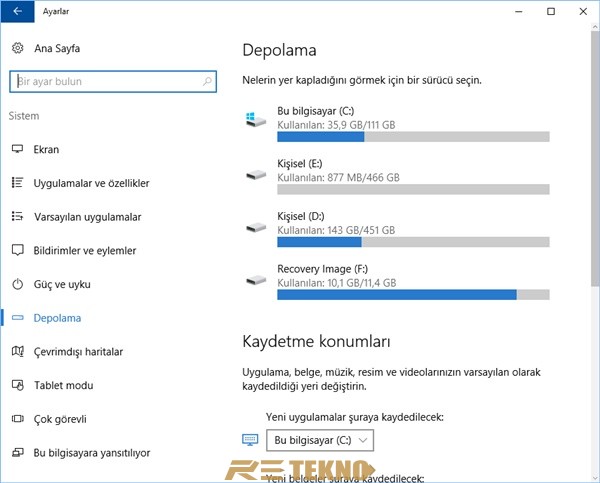
Mesela C sürücüsüne tıkladığınızda kullanılan alan ve kalan alan GB cinsinden belirtilir. Uygulamalarınızın ve oyunlarınızın ne kadar alan kapladığı, videolarınızın kaç GB olduğu ve benzeri bilgileri açıkça görebilirsiniz. Hatta mesela oradan da Uygulamalar ve Oyunlar yazısına tıklarsanız hangi uygulamanın setup dosyaları ile beraber toplam kaç GB yer tuttuğunu görebilirsiniz. Ve eğer kaldırmak istiyorsanız da onun üzerine bir kez tıkladığınızda Kaldır seçeneği hemen çıkacağından kaldırma işleminizi yapabilirsiniz.